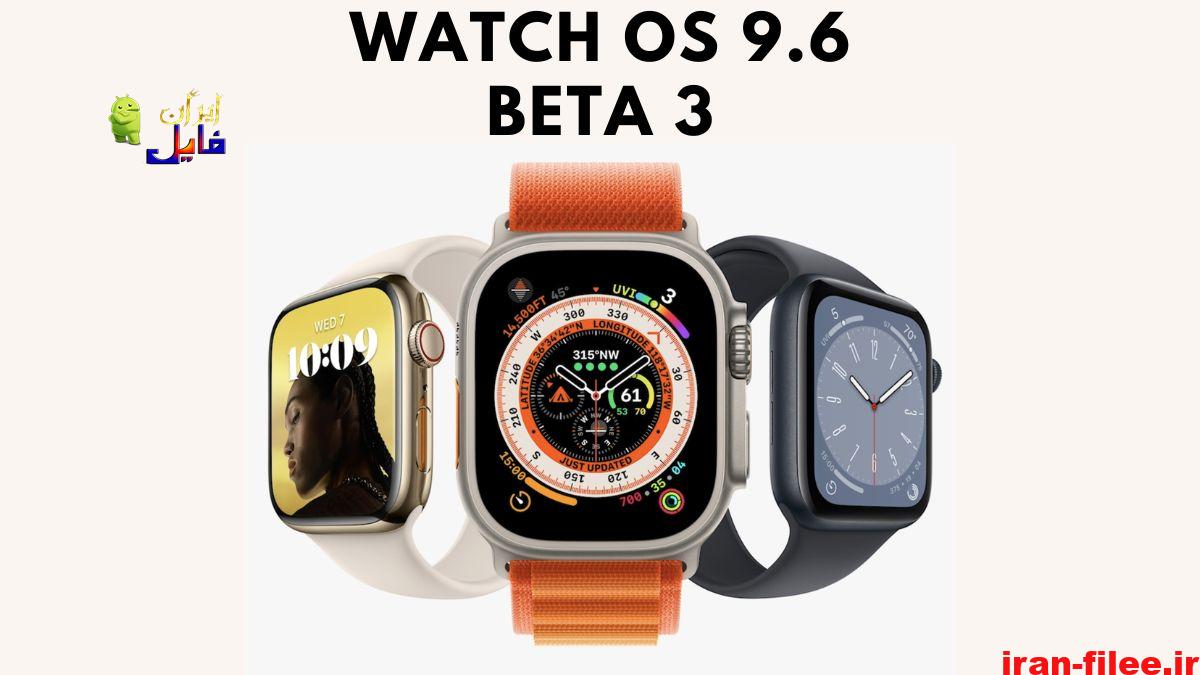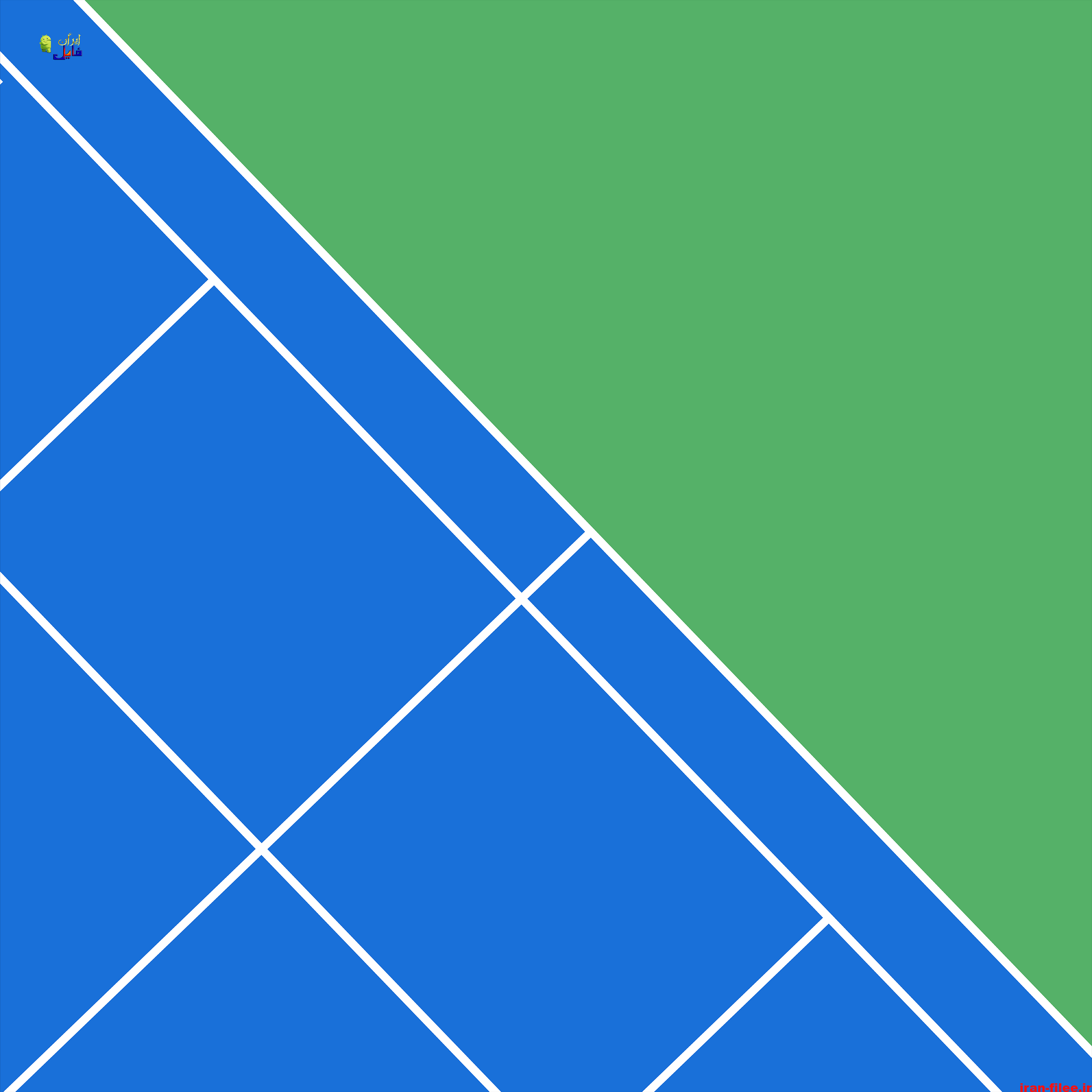آموزش رمزگذاری اطلاعات SDcard در دستگاههای سامسونگ گلکسی

encrypt کردن یا همان رمز گذاری اطلاعات چند سالی است که جزئی از اندروید شده است و پیش از این در اندرویدزوم روش رمزگذاری اطلاعات گوشی اندرویدی را در پستی اختصاصی توضیح دادیم. در واقع رمز گذاری مانند پکیج کردن اطلاعات میماند که کلید آن بسته تنها در دستان شماست و از سرقت و یا لو رفتن آن به دست افراد دیگر جلوگیری میشود. به عنوان مثال فرض کنید شما یک کارمند در یک شرکت نظامی هستید که اطلاعات مهمی را در گوشی خود دارید یا فرض کنید فرد عادی هستید ولی دوست ندارید اطلاعات خصوصیتان لو برود، اینجاست که رمزگذاری اطلاعات میتواند شما را یاری کند.
در اندروید به صورت پیش فرض رمزگذاری برای اس دی کارت یا همان کارت حافظه جانبی تعبیه نشده است ولی سامسونگ در رابط کاربری خود این موضوع را لحاظ کرده است و شما میتواند اطلاعات کارت حافظه خود را رمزگذاری کنید تا اگر گوشی و یا اس دی کارتتان دزده شد براحتی نتوانند به اطلاعات شما دسترسی پیدا کنند چرا که کلید آن قفل فقط در ذهن شماست و رمزگشایی اطلاعات هم میتواند سال ها برای فرد مورد نظر زمان ببرد که عملا این کار را غیر ممکن مینامیم.
اگر اس دی کارت را رمزگذاری کنید و گوشی خود را از دست دهید یا گم کنید یا بدزدند اطلاعاتتان هم رفته چون بدون گوشی که روی آن عملیات رمزگذاری کردید حتی با داشتن پسورد هم نمیتوانید رمزگشایی کنید.
کارت حافظه رمزگذاری شده معمولا کمی کند تر کار میکند که این میزان به قدرت سخت افزاری گوشی شما نیز بستگی دارد.
دقت کنید که اگر بعد از رمزگذاری گوشی را ریست فکتوری کنید و حالا اس دی کارت را وارد کنید دیگر قادر به بازکردن و رمزگشایی آن نیستید چرا که با ریست کردن دستگاه کلید بازگشایی اطلاعات هم پاک شده پس راه حل اینست قبل از اعمال ریست فکتوری اطلاعات خود را رمزگشایی کنید
رمزگذاری SDcard در دیوایس های گلکسی سامسونگ
۱. به مسیر Setting > Lock Screen and Security بروید .
۲. به پایین صفحه بروید و گزینه Encrypt SD Card انتخاب کنید.
۳. در ادامه با صفحه زیر رو به رو میشوید که اطلاعاتی از قبیل اینکه اگر گوشی خود را گم کنید اطلاعات اس دی کارت هم دیگر بازگشایی نخواهند شد و یا ممکن است زمان زیادی برای رمزگذاری صرف شود پس گوشی را حتما به شارژ بزنید.

رمزگذاری اس دی کارت در گلکسی
۴. بروی دکمه Encrypt SD Card ضربه بزنید تا عملیات رمزگذاری آغاز شود.
کارتمام است هم اکنون کارت حافظه خارجی شما رمزشده و دیگر شخصی بدون اجازه نمیتواند به آنها دسترسی داشته باشد.
رمزگشایی SDcard در دیوایس های گلکسی سامسونگ
اگر پس از مدتی دوست داشتید دوباره به حالت معمول برگردید و اطلاعاتتان را رمزگشایی کنید تا براحتی در دسترس قرار گیرند میتوانید مراحل زیر را بروید.
۱. به مسیر Setting > Lock Screen and Security بروید .
۲. به پایین صفحه بروید و گزینه Encrypt SD Card انتخاب کنید.
۳. بروی دکمه Decrypt ضربه بزنید و پس از وارد کردن رمز ، پیش و یا پترن عملیات رمزگشایی آغاز میشود.

آموزش رمزگذاری اطلاعات SDcard در دستگاههای سامسونگ گلکسی
امتیاز دهی کاربران
( رای)بازدیدها: 843